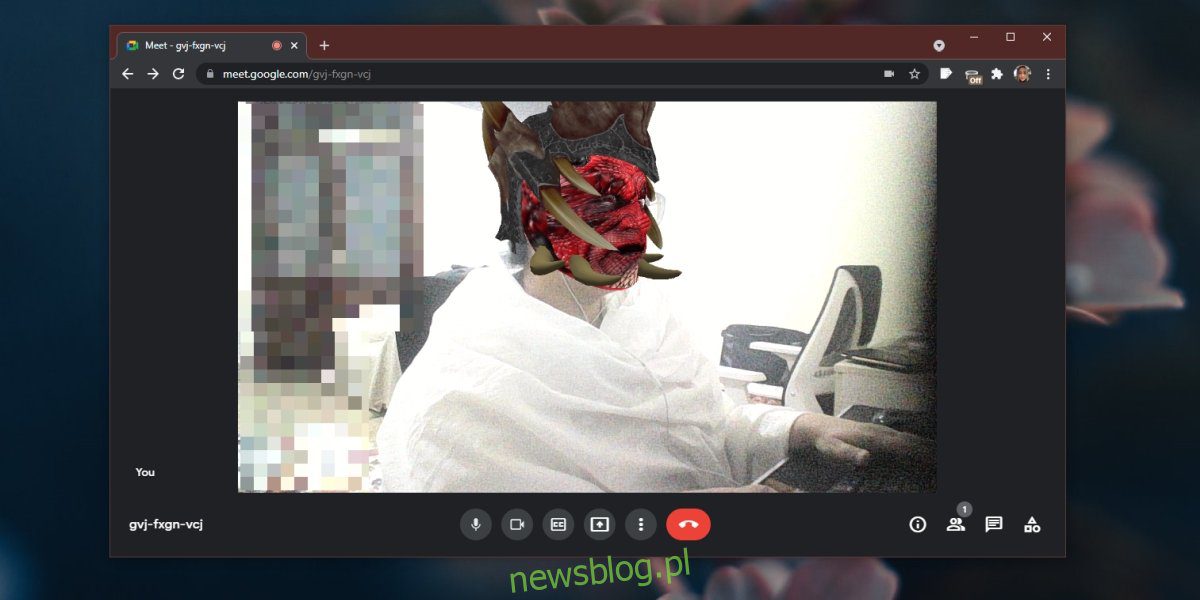
Google Meet có tính năng làm mờ nền giúp làm mờ nền hoặc che nền bằng một hình ảnh. Đây là phạm vi tác dụng của nó. Vì Google Meet dành cho mục đích sử dụng chuyên nghiệp, nên lý do là không có gì khác với nó.
Điều đó nói rằng, bạn có thể sử dụng ứng dụng webcam ảo từ Google Meet và Snap Camera là một lựa chọn tuyệt vời.
Sử dụng Snap Camera với Google Meet
Snap Camera miễn phí và hoạt động như một máy ảnh ảo có thể áp dụng các hiệu ứng và truyền chúng tới Google Meet.
Cài đặt máy ảnh chụp nhanh
Snap Camera là một ứng dụng dành cho máy tính để bàn cần được cài đặt và định cấu hình trước khi có thể sử dụng ứng dụng này trên Google Meet.
Tải xuống và cài đặt Snap Camera từ trang web Snap Camera chính thức.
Mở ứng dụng và nhấp vào biểu tượng bánh răng ở góc trên bên phải.
Chọn webcam của bạn từ trình đơn.
Quay lại ứng dụng và chọn hiệu ứng bạn muốn sử dụng.
Thiết lập ứng dụng theo cách bạn muốn sử dụng với Google Meet.
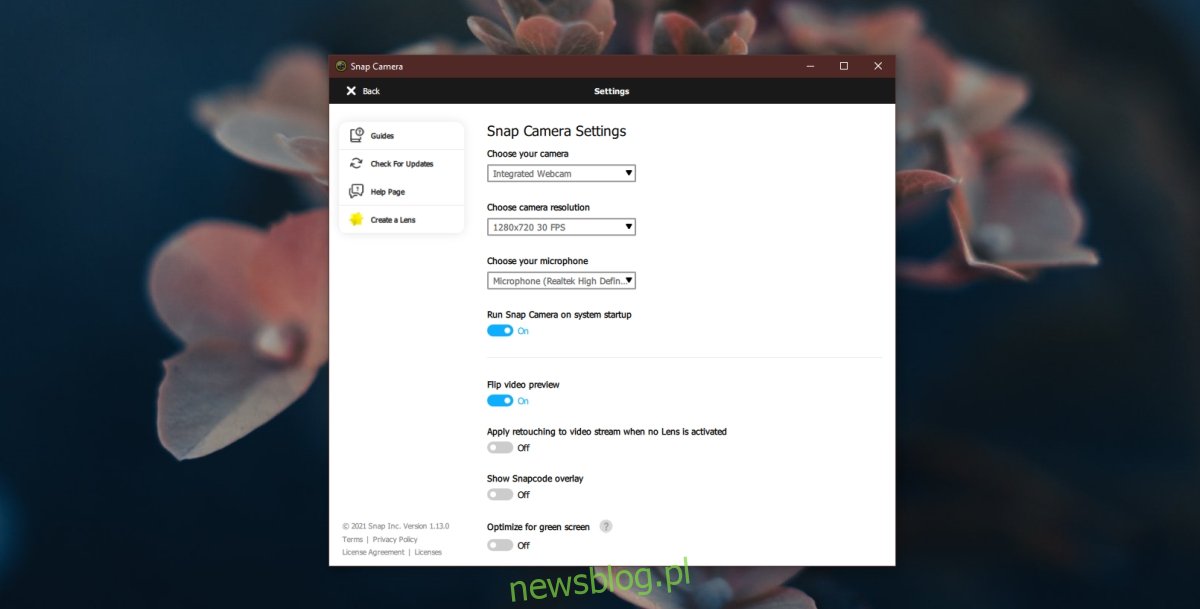
Kiểm tra quyền của máy ảnh
Trong hệ thống Windows 10. Bạn nên kiểm tra và đảm bảo rằng các ứng dụng của bạn có quyền sử dụng webcam của bạn.
Mở ứng dụng Cài đặt bằng phím tắt Win+I.
Chuyển đến quyền riêng tư.
Chọn tab Máy ảnh.
Đảm bảo rằng công tắc Cho phép ứng dụng truy cập máy ảnh được bật.
Chụp ảnh trên Google Meet
Giờ đây, bạn có thể sử dụng Snap Camera trên Google Meet.
Tham gia cuộc họp hoặc bắt đầu cuộc họp Google Meet.
Nhấp vào nút tùy chọn khác (ba dấu chấm).
Chọn Cài đặt từ menu.
Chuyển đến tab Video.
Chọn Snap Camera từ danh sách thả xuống.
Quay lại cuộc họp và Snap Camera sẽ tải trong cuộc họp.
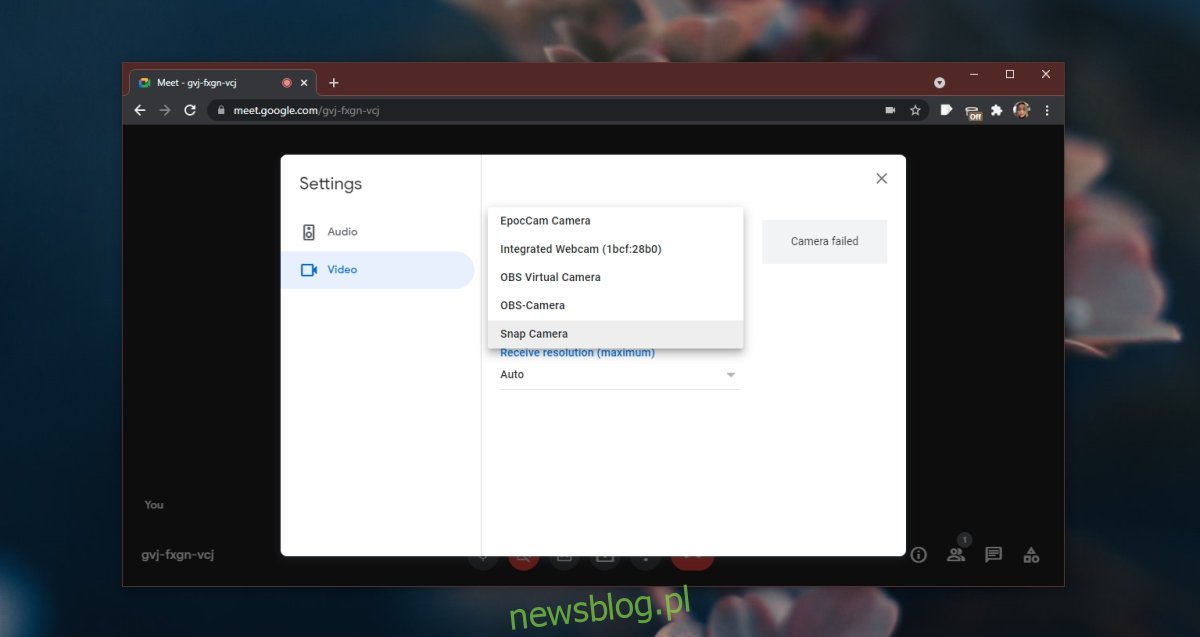
Xử lý sự cố
Nếu chế độ xem camera trong Snap Camera có màu đen, hãy đóng tất cả các ứng dụng có thể đang sử dụng camera. Ngoài ra, đã đến tháng 11 để giúp đóng các ứng dụng như Netflix, Hulu hoặc Disney Plus. Vì một số lý do, họ có xu hướng can thiệp vào Snap Camera.
Nếu bạn vẫn thấy chế độ xem camera màu đen trong Snap Camera, hãy tắt và bật lại công tắc Cho phép ứng dụng truy cập vào camera trong ứng dụng Cài đặt hệ thống Windows 10.
Ngoài ra, hãy đảm bảo Chrome có quyền truy cập vào webcam của bạn, cũng như Google Meet.
Đăng kí
Snap Camera sẽ hoạt động với hầu hết các hệ thống, nhưng không phải tất cả hoặc cũ hơn. Nó có một số yêu cầu hệ thống được liệt kê trên trang tải xuống. Nó hoạt động trong cả hai hệ thống Windows 10 (64-bit) và macOS (10.3 trở lên), yêu cầu bộ xử lý Core i3 trở lên và card đồ họa Intel HD Graphics 4000 hoặc Nvidia GeForce 710 hoặc AMD Radeon HD 6450 trở lên. Màn hình của bạn cũng phải hỗ trợ độ phân giải 1280×768 trở lên (hầu hết các hệ thống mới hơn đều hỗ trợ).
